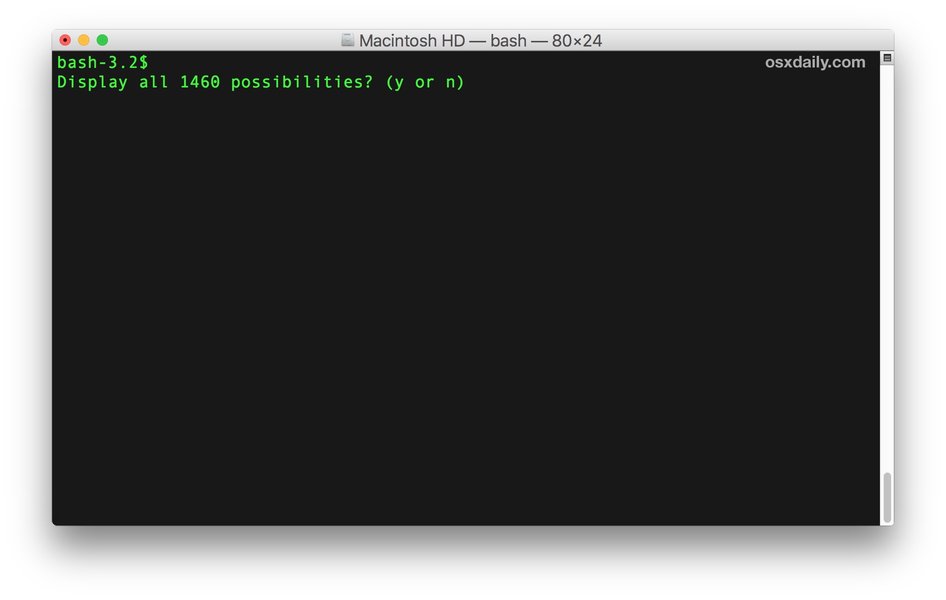Descubre los Comandos Básicos que Potencian tu Terminal
Una guía práctica y visual para dominar Linux y Windows desde la línea de comandos
Puntos Esenciales que Debes Conocer
- Exploración de directorios: Usa ls y dir para listar contenidos en Linux y Windows, respectivamente.
- Navegación eficiente: Domina cd en ambos sistemas para moverte entre carpetas rápidamente.
- Gestión de archivos: Aprender a copiar, mover y eliminar archivos con cp, mv, rm (Linux) y copy, move, del (Windows) te hará más productivo.
Introducción
Controlar los sistemas mediante la línea de comandos es una habilidad esencial tanto para administradores de sistemas, desarrolladores como para usuarios que buscan optimizar sus actividades diarias. Esta guía presenta 5 comandos básicos para Linux y 5 comandos básicos para Windows, explicando brevemente la función y ejemplo concreto de cada uno. La información aquí expuesta es práctica y está orientada a que puedas aplicar directamente estos comandos en tus tareas cotidianas.
Comandos Esenciales en Linux
1. ls
Descripción
El comando ls se utiliza para listar los archivos y directorios presentes en el directorio actual o en rutas específicas. Con opciones adicionales, como ls -l, se pueden visualizar detalles como permisos, propietario, tamaño y fecha de modificación.
Ejemplo de Uso
Para listar todos los archivos con detalles, se usa:
ls -l2. cd
Descripción
El comando cd permite cambiar el directorio en el que te encuentras actualmente. Es fundamental para navegar a través del sistema de archivos.
Ejemplo de Uso
Para cambiar al directorio Documents:
cd Documents3. mkdir
Descripción
El comando mkdir se utiliza para crear nuevos directorios. Esto facilita la organización de archivos en diferentes carpetas.
Ejemplo de Uso
Para crear un directorio llamado MiDirectorio:
mkdir MiDirectorio4. rm
Descripción
El comando rm se utiliza para eliminar archivos y, con opciones adicionales, directorios. Es una herramienta poderosa pero debe usarse con precaución ya que la eliminación es permanente.
Ejemplo de Uso
Para eliminar un archivo llamado archivo.txt:
rm archivo.txt5. pwd
Descripción
El comando pwd muestra la ruta completa del directorio actual, ayudándote a conocer en qué ubicación del sistema te encuentras.
Ejemplo de Uso
Para ver la ruta actual:
pwdComandos Básicos en Windows
1. dir
Descripción
El comando dir es utilizado para listar el contenido del directorio actual, mostrando archivos y carpetas en la consola de comandos. Es el equivalente al comando ls en Linux.
Ejemplo de Uso
Para listar el contenido del directorio actual:
dir2. cd
Descripción
Similar a Linux, el comando cd en Windows cambia el directorio actual en la línea de comandos. Es crucial para la navegación entre carpetas.
Ejemplo de Uso
Para acceder al directorio Documents:
cd C:\Users\TuUsuario\Documents3. copy
Descripción
El comando copy se utiliza para copiar archivos de una ubicación a otra. Es similar al comando cp en Linux, aunque con su propia sintaxis.
Ejemplo de Uso
Para copiar un archivo llamado archivo.txt a otra ubicación:
copy archivo.txt C:\Destino4. move
Descripción
El comando move permite mover o renombrar archivos y carpetas. Es equivalente a mv en Linux.
Ejemplo de Uso
Para mover un archivo a otra carpeta:
move archivo.txt C:\Destino5. del
Descripción
El comando del se usa para eliminar archivos. Con precaución, este comando borra el archivo de manera permanente.
Ejemplo de Uso
Para eliminar un archivo llamado archivo.txt:
del archivo.txtVisualización de la Información a Través de una Tabla Comparativa
A continuación se muestra una tabla donde se resumen los comandos básicos de Linux y Windows, su descripción y un ejemplo representativo.
| Sistema | Comando | Descripción | Ejemplo |
|---|---|---|---|
| Linux | ls | Lista archivos y directorios. | ls -l |
| Linux | cd | Cambia el directorio actual. | cd Documents |
| Linux | mkdir | Crea un nuevo directorio. | mkdir MiDirectorio |
| Linux | rm | Elimina archivos o directorios. | rm archivo.txt |
| Linux | pwd | Muestra la ruta actual. | pwd |
| Windows | dir | Lista archivos y carpetas. | dir |
| Windows | cd | Cambia el directorio actual. | cd C:\Users\TuUsuario\Documents |
| Windows | copy | Copia archivos. | copy archivo.txt C:\Destino |
| Windows | move | Mueve o renombra archivos. | move archivo.txt C:\Destino |
| Windows | del | Elimina archivos. | del archivo.txt |
Análisis Visual Mediante un Radar Chart
El siguiente gráfico radar muestra la relevancia y la facilidad de uso asignadas de forma subjetiva a cada comando, evaluando parámetros tales como la familiaridad, el impacto en la eficiencia, la versatilidad y la simplicidad. Esto te permitirá apreciar la utilidad de cada comando en un solo vistazo.
Mapa Mental Interactivo
Este mapa mental visualiza la relación y conexión entre los comandos esenciales en Linux y Windows, y cómo cada uno desempeña un papel crucial en la eficacia del uso de la línea de comandos. Es una representación visual simple que agrupa los comandos bajo categorías de navegación, gestión de archivos y organización del sistema.
Recurso Visual Complementario
Aquí se presenta un video tutorial que explica la utilización de estos comandos básicos, ideal tanto para principiantes como para aquellos que buscan refrescar sus conocimientos y mejorar su eficiencia en el uso de la línea de comandos.
Preguntas Frecuentes
¿Qué diferencias hay entre los comandos de Linux y Windows?
¿Por qué es importante dominar la línea de comandos?
¿Qué precauciones se deben tomar al usar comandos como rm o del?
¿Se pueden combinar estos comandos para automatizar tareas?
¿Existen herramientas gráficas que complementen el uso de la línea de comandos?
Referencias
- Basic Linux Commands - GeeksforGeeks
- Basic Linux Commands - Toradex
- Useful CMD Commands - GeeksforGeeks
- CMD Commands for Beginners - Digital Citizen
- Beginner's Guide to Windows Commands - HowToGeek
Recomendaciones para Explorar Más
Last updated March 30, 2025